Hacer y recibir una videollamada de AT&T
¿Con qué dispositivo necesitas ayuda?
Hacer y recibir una videollamada de AT&T
La videollamada de AT&T te permite realizar y recibir llamadas HD Voice combinadas con video en tiempo real.
INSTRUCCIONES E INFORMACIÓN
Todos los usuarios de videollamadas de AT&T necesitan un dispositivo apto para videollamadas y una cuenta móvil pospaga configurada para el servicio HD Voice de AT&T. En este momento, las videollamadas están disponibles entre clientes de AT&T dentro de áreas de cobertura de HD Voice de AT&T y con usuarios que interoperan con AT&T. Cada llamada utiliza voz y datos (la parte de HD Voice de la llamada se factura como una llamada de voz regular, mientras que la parte de video de la llamada incurre en cargos por uso de datos). No se cobran cargos por llamadas o datos cuando la videollamada se realiza mediante Wi-Fi. Ciertas funcionalidades (Secure Family, Ringback Tones, OfficeDirect y OfficeReach) son incompatibles con las videollamadas.
En este tutorial, aprenderás a hacer lo siguiente:
• Hacer una videollamada
• Responder a una videollamada entrante
• Cambiar el tipo de llamada
• Opciones de videollamada
• Activar o desactivar una videollamada
• Responder a una videollamada entrante
• Cambiar el tipo de llamada
• Opciones de videollamada
• Activar o desactivar una videollamada
Hacer una videollamada
Se puede realizar una videollamada a través delteclado en la  aplicación Phone o a través de la lista de contactos en la
aplicación Phone o a través de la lista de contactos en la  aplicación Contacts. Para realizar una videollamada a través del teclado, ingresa el número que desees y luego selecciona el ícono Video Call.
aplicación Contacts. Para realizar una videollamada a través del teclado, ingresa el número que desees y luego selecciona el ícono Video Call.
Importante: el ícono Video Call aparece en color verde si la persona puede recibir una videollamada y en color gris si no puede. Para hacer o recibir llamadas desde el tablet, debes actualizar tu dispositivo con la versión más actual del software y configurar NumberSyncTM.
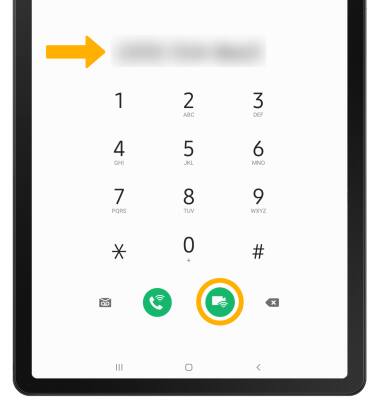
Responder a una videollamada entrante
Selecciona y arrastra el ícono que desees.
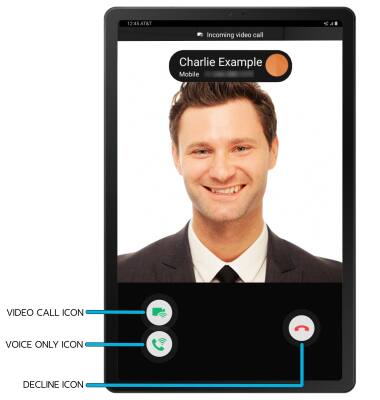
• ACEPTAR UNA VIDEOLLAMADA: selecciona y arrastra el ícono Video call en cualquier dirección para aceptar una llamada.
• ACEPTAR UNA LLAMADA DE VOZ: selecciona y arrastra el ícono Voice only en cualquier dirección para aceptar una llamada de voz.
• RECHAZAR UNA LLAMADA: selecciona y arrastra el ícono Decline en cualquier dirección para rechazar una llamada.
Cambiar el tipo de llamada
CAMBIAR A UNA LLAMADA DE VOZ: mientras estás en una videollamada, selecciona Voice call.
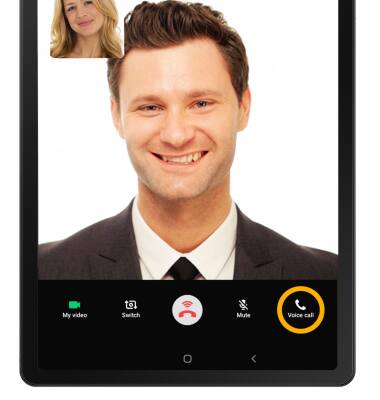
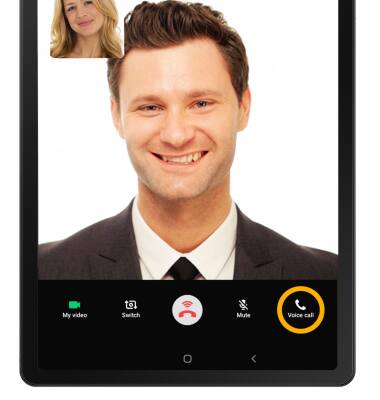
CAMBIAR A UNA VIDEOLLAMADA: desde la videollamada, selecciona el ícono Video call.
Importante: Al cambiar de una llamada de voz a una videollamada, la persona con la que estás hablando tendrá la opción de aceptar o rechazar el cambio de una llamada de HD Voice a una videollamada.
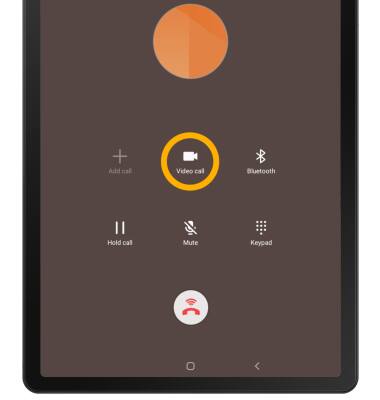
Opciones de videollamada
Selecciona la pantalla, luego selecciona la opción deseada.

• ACTIVAR/DESACTIVAR TU CÁMERA: selecciona el ícono My video para activar o desactivar tu cámara.
• ALTERNAR ENTRE LA CÁMARA DELANTERA Y TRASERA: selecciona Switch.
• AÑADIR UNA VIDEOLLAMADA: selecciona el  ícono Menu, luego selecciona Add call.
ícono Menu, luego selecciona Add call.
Importante: puedes agregar hasta 5 personas a la videollamada. La persona que habla aparece en la pantalla en ese momento.
Habilita o deshabilita una videollamada
1. Desde la aplicación Phone, selecciona el  ícono Menu > Settings.
ícono Menu > Settings.
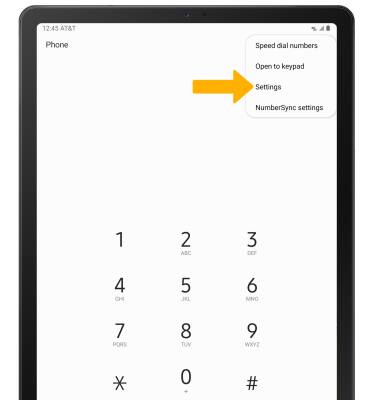
2. Selecciona el interruptor Video Call.
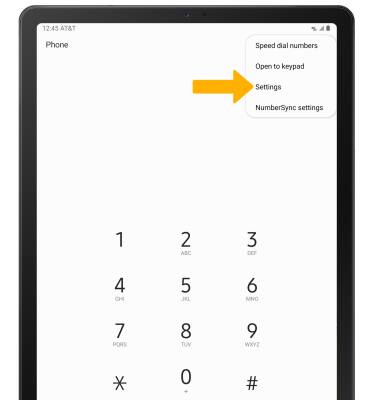
2. Selecciona el interruptor Video Call.
Importante: las videollamadas están activadas de manera predeterminada. Cuando se desactivan, las videollamadas entrantes aparecen como llamadas comunes. Las videollamadas grupales podrían no funcionar con un operador móvil diferente.
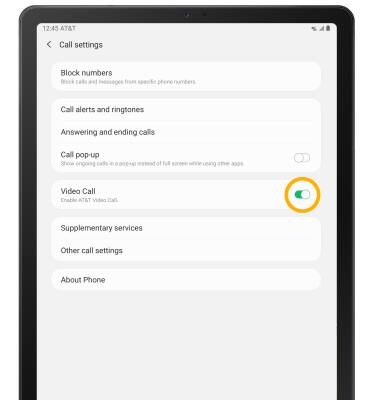
Pueden existir algunas restricciones, requisitos o limitaciones para esta funcionalidad/servicio. Para obtener más información, visita https://www.att.com/shop/wireless/features/video-calling.html.